这个帖子我们来说一下最简单的改图方法,大家闲暇之余不妨改着试试,然后上交给我们,能得到许多未知的奖励哦。另外在未来的mod中,能看到自己改的图是非常惊喜的一件事。下面我们先来看看如何快速简单改图吧。 其实312的改图并没有大家想的这么难,小修小改就是改个颜色,换个素材。大修的话考验的也就是精力和耐力而已。而我们只需要做到小修小改就足够了,下面我们制作一位人物,来看看如何达到小修小改的效果。 这里贴一个地址,也可以参考这个帖子去修改,原理一样。 工具:photoshop,三国志12全部头像。 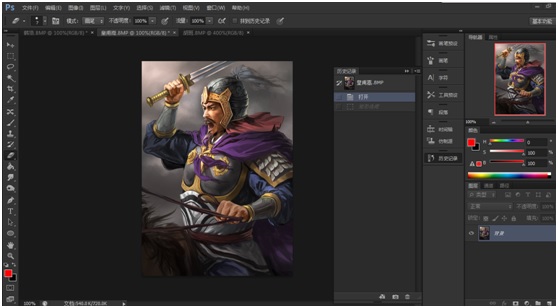 我们这次来做一位唐朝的人物,那就是大唐的名将屈突通。 做人物第一步要做的,就是百度一下这个人,一来对他了解,二来找个形象,模仿制作。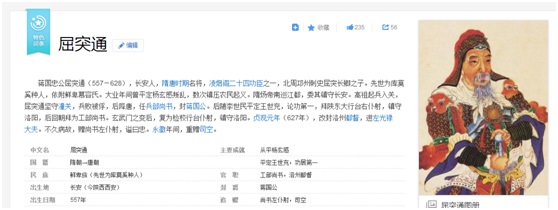 从资料看出,这是明显的一位著名守将,而我们根据其事迹,选一位怒目守城之状的图修改即可。我们这里选择韩浩作为修改模板。 韩浩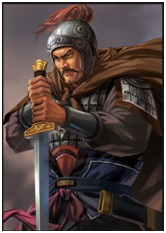 我们分为几个版块,大家选择自己感兴趣的去尝试即可。 一、修改五官 修改五官,能使原图变了一个人,即便动作一致,但是玩家能辨别出这个人不是原版的那个人,最常用的方法就是改变嘴形、加减胡须、改变眼神。 1.改变眼神 首先我们找一个素材,注意眼睛的方向和位置要与原图一致,否则就成妖怪了……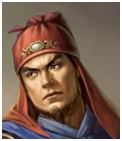 选区工具把它选上。 粘贴到素材图中。  接着我们把这个眼睛的图层改为“正片叠底”,然后对好位置,再把它改为正常。 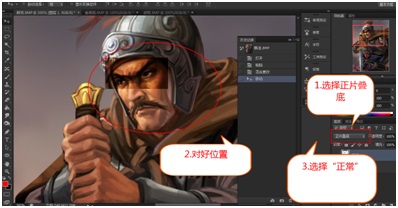 粘贴过来的部分不和谐的地方我们用橡皮擦擦掉,软的橡皮擦能有效融合原图,建议选择软一点的橡皮擦来擦除。  接着我们发现图片的色调不相等,我们新建一个图层,把混合颜色改为“颜色”。 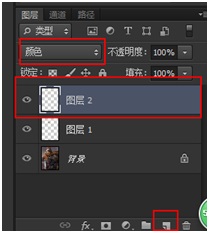 接着我们用吸色工具吸取原图面部光的颜色,然后用画笔工具涂在新图层上,把粘贴过来的图的色调变为原图的,注意不要把眼睛涂了,否则变成红眼了。 完成后大概这样子:  改完后基本很顺眼了,还有一点小瑕疵,继续新建一个图层,选择画笔工具,把画笔设成这个样子,也就是流量有抖动最好了。 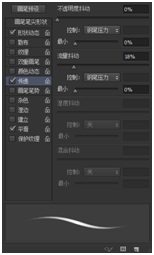 接着吸色,慢慢一点点地改一下,不用太精致,让眼睛与肌肉糅合顺眼就行。  大致这样子就完成了,与原图比起来,明显没有那股气愤的气势了,这个就是需要达到的效果。 2.加减胡须 胡须的添加,一般是两种方法,一个是拼,一个是画,其实画比拼简单许多,拼我们得慢慢找素材,画的话直接就好了 首先直接画笔工具,新建图层,然后选择黑色,直接按照直觉画吧。 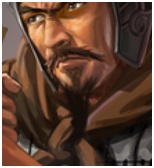 我们发现光从这里射过来,所以右边胡须应该亮一点,先选择白色,继续画上几笔。   白色抹得差不多,用回黑色的画笔,继续涂。 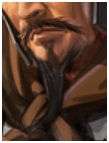 胡子就这样出来了 当然也可以对流量进行细调,使胡子看起来更自然:   这样子基本上就完工了,画头发一样道理。当然,胡须有许多形式,但方法基本是想通的。 3.改变嘴形 改变嘴形,最主要的原因就是表达此人物的性格。所以,根据自己对此人物的了解进行修改就好了。 选择滤镜的液化工具。 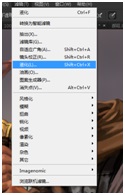 通过液化工具我们对人物的嘴形(也可以五官都调)进行微调,使嘴巴(五官)神情改变。 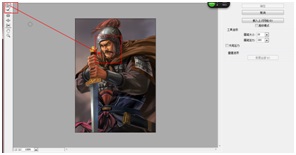 这样子脸部基本就变了,几乎是成了另一个人,当然,您也可以通过素材对嘴巴、眼睛、鼻子进行更换。 五官基本改变,人物就改变,所以它在改图中必不可缺。 二、拼贴素材 拼贴素材这个对于初手来说,非常困难,同时涉及太多的美术基本知识,所以简单说说就算了,不重点说了。有兴趣的尽管试试,如果能拼出一张全新的模型,是肯定会有大大的奖励的。 首先用同样的方法,选择素材拼贴之用,比如上面这个头盔,我们找到素材后进行拼贴:  首先是移过来,不过大家有没有发现这两个拼在一起很滑稽  。 。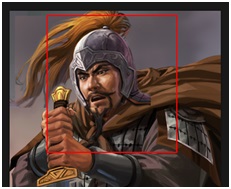 但我们要的不是郝昭,擦掉并且对好位置。  然后就是漫长的涂抹,主要用到的其实就是画笔工具而已,但是要不停地操作鼠标绘画,非常考验眼神。最后结果如下。(可以看出右边我也没弄好) 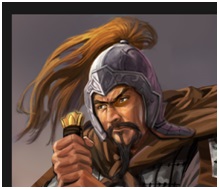 最后原图用加深工具加深一下。然后合并所有图层。这样把一个头盔完成了。 三,改色调 这是最简单的步骤了,就是改颜色。我们分为两种改法: 1.改为黑白颜色 首先使用快速选择工具,大概选取需要改颜色的地方。  比如要把这个围巾弄成白色,只需要图像→调整→黑白就可以了,然后根据颜色拖动来达到高光的目的。 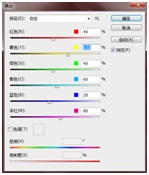  接着选择历史记录画笔。在历史记录中把刚才您抠图的步骤前那个框框点上(从那里开始记录) 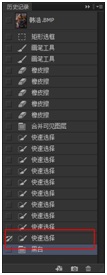 然后开始把不需要变色的地方还原回去。  2,改为其它颜色 如果是改为其它彩色,就更简单了。 新建图层,选择混色模式为“颜色”。 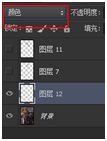 调整颜色,注意光度与饱和度。 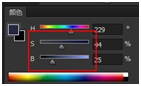 直接用画笔在上面涂色就好。  当然,还有一种方法就是选取后ctrl+U,通过直接调整颜色来调色,但这个有时候颜色会存在光亮偏差,不太建议使用。 用过这种简单的方法,整张图的颜色就基本改变了,我们看看:  把这些运用起来,其实就能改出非常多的好图,大家只要闲暇有兴趣都尽可尝试。 先说到这里,以后看看还需不需要补充。 |
龙战于野 发表于 2014-7-19 18:02
军师的教程很实用啊,以前我都没想过用多张原来的图片拼接一个新的人物。。。。总是在自画。。。。
学习了 ...
离爨 发表于 2014-7-19 21:08
龙战我教您,您不能使用PS,您可以用一下其它的修图软件,我推荐您使用fireworks和SAI,前者完全可以修图 ...
 /1
/1 
Powered by Discuz! X3.4
Copyright © 2001-2023, Tencent Cloud.